Por Mauro Boscarol, 15 de diciembre de 2002.
Aquí se indican las maneras en las que algunos programas permiten definir un color. Es importante distinguir entre definir un color y decidir de qué forma se va a imprimir:
- Definir un color (o elegirlo o crearlo): Se hace de dos maneras:
- Especificando los datos con valores en un modo de color:
- RGB o HSB.
- CMYK
- Lab
- Eligiendo un color de un muestrario o librería, donde los valores RGB, CMYK, Lab o de otro tipo ya se han especificado (como ocurre en el caso de Pantone).
- Especificando los datos con valores en un modo de color:
-
Decidir de qué forma se va a imprimir el color. Esto sólo hay que hacerlo si el color se va a imprimir en separaciones, es decir: Con varios fotolitos o planchas; lo que no ocurre si es una impresión en color compuesto:
- Como tinta directa (usando una tinta especial).
- Como color de cuatricromía (creando las separaciones necesarias cian, magenta, amarilla y negra).
Naturalmente, crear un color directo sólo tiene sentido si se va a imprimir con separaciones de color propias (es decir: Con su propia plancha y tinta). En la impresión en color compuesto (donde no hay fotolitos o planchas), los colores directos no desempeñan papel alguno.
Adobe Illustrator 10
En este programa, hay que declarar cada fichero como documento RGB (que va referido a un perfil de color RGB, llamado "Espacio de trabajo") o como documento CMYK (también referido a un perfil CMYK o "Espacio de trabajo"). No es posible mezclar ambos métodos de trabajo, por lo que no es posible tener en un documento imágenes RGB y CMYK.

Definir colores
Es posible definit un color usando valores RGB (que a los efectos equivale a HSB), HSB o CMYK, o directamente desde una librería de colores predefinidos.
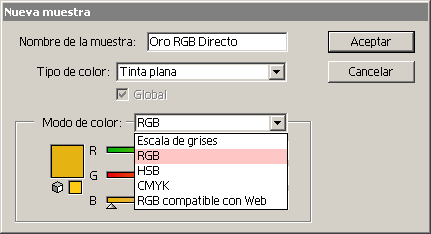
La elección de un color en Illustrator 10 se puede hacer con uno de los sistemas que se ven, pero los números se convertirán en el acto a RGB o CMYK según sea el modo de color del documento.
Si el "Modo de color del documento" está definido como RGB (es decir: el espacio de trabajo es un perfil RGB) y en la definición que se ha hecho de un color no se ha usado RGB, el programa traduce inmediatamamente los números a ese espacio de trabajo RGB (que se ha establecido en los "Ajustes de color". Si el documento está en modo CMYK y la definición que se ha hecho no, Illustrator convierte de inmediato esos números al espacio CMYK de trabajo (especificado también en los "Ajustes de color").
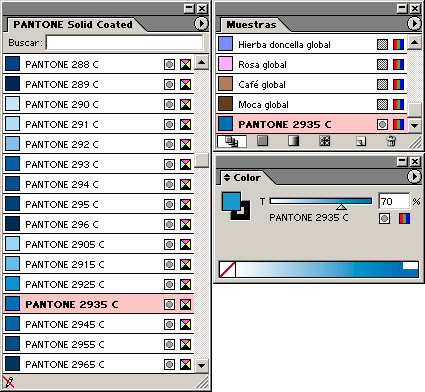
Si los colores se han definido eligiéndolos de una librería (en el ejemplo, Pantone Solid Coated), pasan directamente a la paleta de "Muestras"en la modalidad de color que se haya establecido. Así, en el ejemplo que se vé más abajo, el color Pantone 2935 C pasa a "Muestras" como un color RGB, ya que ese documento estaba en modo de color RGB.
En Illustrator 10, como en Photoshop 7, los colores Pantones van definidos en Lab, por lo que la conversión desde Lab la hace el perfil del espacio de trabajo RGB o CMYK, según sea el espacio de color del documento.
Definir su impresión
En lo que respecta a la forma de imprimir los colores, en Illustrator 10 se distinguen los colores que son directos (llamados "Tintas planas" en la versión española) se distinguen por un pequeño icono a la derecha del nombre (un cuadrado blanco con un círculo gris dentro). Si el icóno está presente en la paleta de muestras, el color generará su propia plancha al imprimir las separaciones. Si no está, el color se separará como cuatricromía.
En este momento ya se pueden preparar las separaciones ("Archivo - Ajustar separación") e imprimir el fichero ("Archivo - Imprimir", "Salida: Separar").
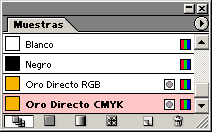
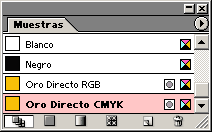
Para resumir: Estas son dos paletas de muestras. La de la izquierda es de un documento definido en modo RGB, la de la derecha, está en modo de color CMYK (véanse los iconos de cada una). En ambas, los colores directos conservan sus respectivos iconos. Los colores "Oro Directo " se definieron en cada caso como indica su nombre.
Adobe Photoshop 7
En Photoshop 7 se puede definir un documento en RGB (ligándolo al perfil definido como "Espacio de trabajo RGB"), CMYK (ligándolo entonces al "espacio de trabajo CMYK") o Lab (D50).
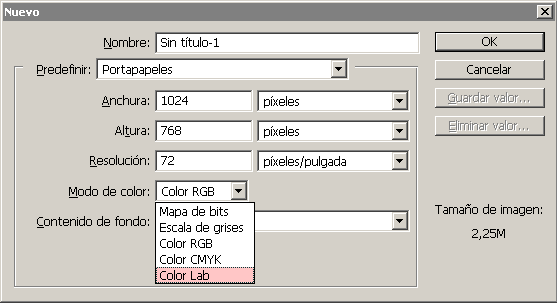
Se puede definir un color en HSB, RGB, Lab o CMYK. Si el documento está en modo de color RGB y la definición de un color se ha hecho en CMYK o Lab, por ejemplo, los valores se convierten de inmediato al espacio de trabajo RGB que se hubiera establecido en los "Ajustes de color". Si el documento está en modo Lab y la definición de color no se hace en Lab, los números se corersponderán a Lab D50.
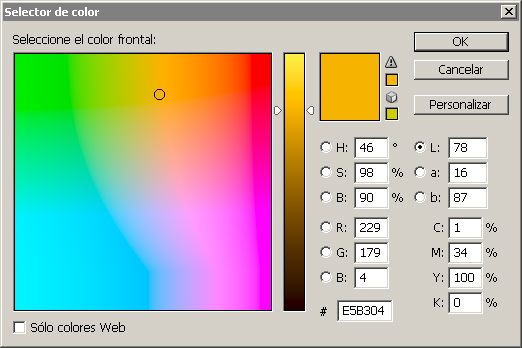
Si el color se ha definido eligiéndolo de una librería (en este caso Pantone Solid Coated), los números se convierten usando el perfil de color del documento abierto.
En Illustrator 10, como en Photoshop 7, los colores Pantones van definidos en Lab, por lo que la conversión desde Lab la hace el perfil del espacio de trabajo RGB o CMYK, según sea el espacio de color del documento.
Nota para los colores Pantone: En Illustrator 10, como en Photoshop 7, los colores Pantone van definidos en modo Lab. De ahí que la conversión se haga desde al perfil RGB o CMYK de trabajo (según sea el modo de color del documento).
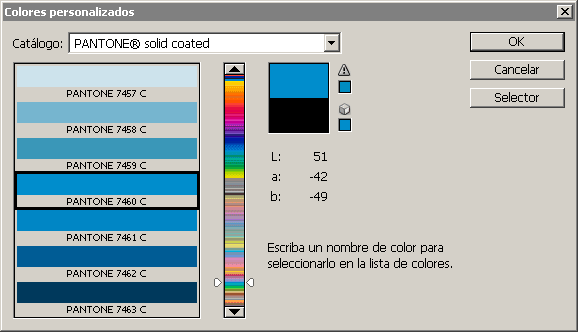
En lo que se refiera a la impresión final mediante separaciones de color, Photoshop permite definir canales de tintas planas que acabarán siendo impresos en tintas directas, como un tono plata, por ejemplo.
Llegados a este punto, se puede imprimir la imagen mediante separaciones desde Photoshop (eligiendo "Separaciones" en "Archivo - Imprimir" [con lo que se imprimirá cada canal como una plancha independiente] o se puede guardar como formato EPS DCS 2 y llevárselo al programa de maquetación correspondiente, que será quien haga la separación final de todo.
[© Mauro Boscarol] Mauro Boscarol es el autor de esta página y poseedor del copyright de todo el material, escrito, gráfico o de cualquier otro tipo que aparece en esta página salvo en los casos en los que explicitamente aparezca mencionado otro copyright. sin embargo, Mauro Boscarol no se declara responsable o mantenedor de esta página, que sólo son una versión en español autorizada por él mismo de páginas web creadas por él. En ningún momento Mauro Boscarol tiene otra relación con esta página salvo la que se deriva de haber autorizado su traducción al español y su publicación en la Red de Internet. Las marcas mencionadas en este sitio web lo son exclusivamente a título informativo, sin que exista ninguna relación comercial entre Mauro Boscarol y los fabricantes de dichas marcas.
Añadir nuevo comentario